SharePoint软件中怎么绘制表格
1、 在计算机中,打开SharePoint软件,鼠标左键单击菜单的【新建】选择【网页】,如下图所示。(环境为Win7和SharePoint2007,制作网页)

2、 接着,在弹出的【新建】窗口中,选择html网页,并单击【确定】按钮,如下图所示。
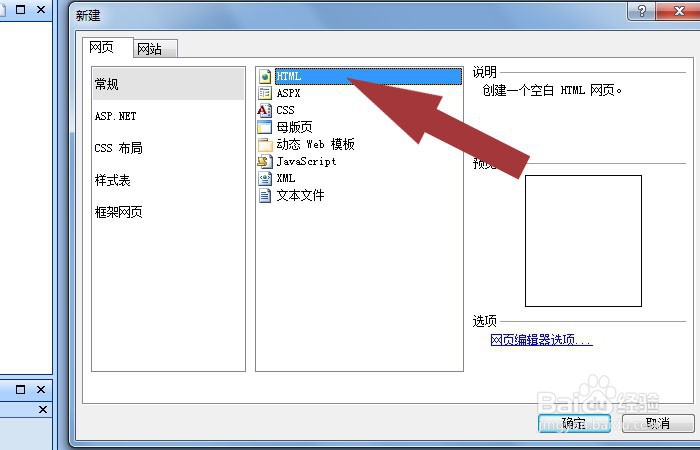
3、 然后,在软件的窗口中,显示出网页的设计视图,如下图所示。
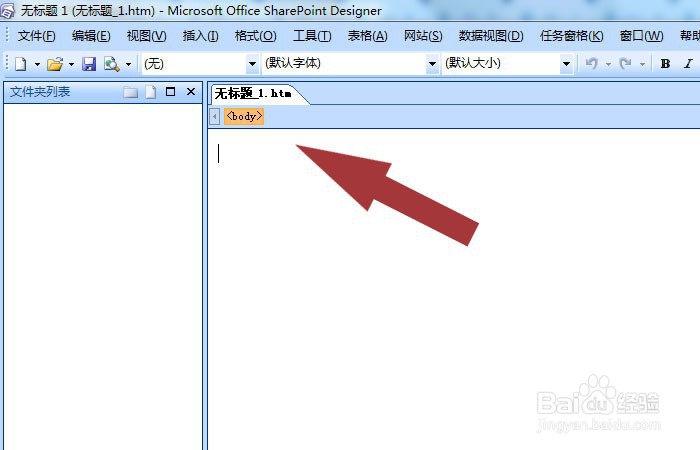
4、 接着,鼠标左键单击菜单【表格】下的【添加表格】,如下图所示。
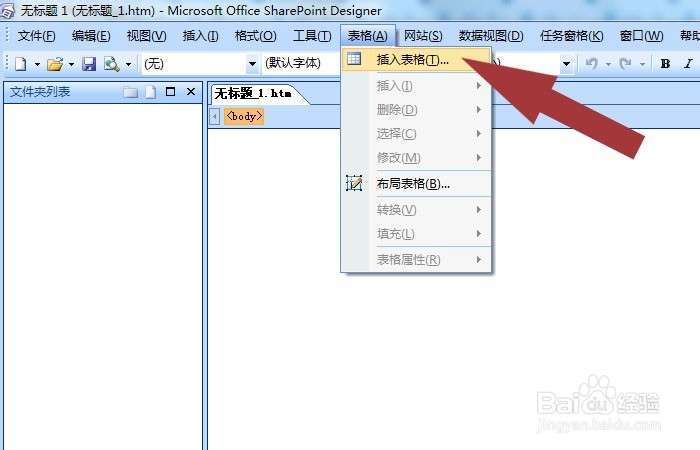
5、 然后,在【新建表格】的窗口中,输入表格的参数,并单击【确定】按钮,如下图所示。

6、 接着,在文档中可以看到绘制好的表格,如下图所示。

7、 最后,在表格中输入数据,并保存,如下图所示。通过这样的操作就学会了在SharePoint软件中绘制表格了。
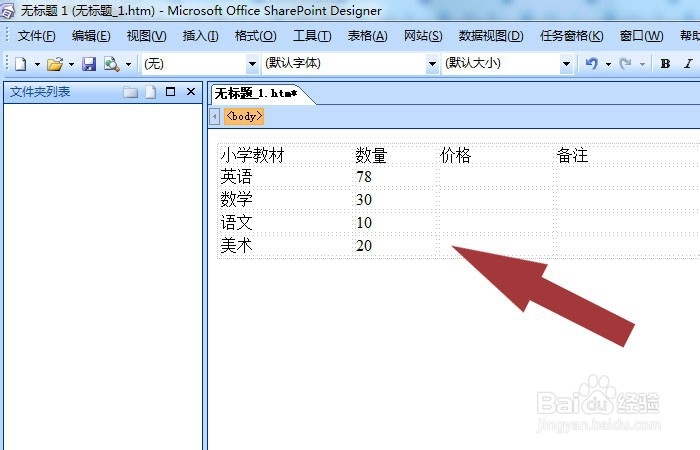
声明:本网站引用、摘录或转载内容仅供网站访问者交流或参考,不代表本站立场,如存在版权或非法内容,请联系站长删除,联系邮箱:site.kefu@qq.com。
阅读量:109
阅读量:148
阅读量:41
阅读量:139
阅读量:127